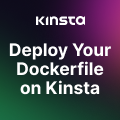Crează un efect vibrant de lumină
Vă voi arâta tehnicile mele de a modela culorile în a crea acest efect vibrant de lumină. Ideea care am vrut să o proiectez în această colaborare a fost să las amprenta mea în fișierul original a lui James White.
Imaginea finală

Pasul 1
Pentru început, uită-te cu atenție la layerele din PSD, ca să vezi cum a lucrat designer-ul la fișier deoarece toți lucrăm în stiluri diferite. Apropo, James White are un mod simplu și cool de a lucra pe layer-uri. Toate au fost separate foarte bine astfel încât mi-a fost ușor să lucrez pe fișier. În această colaborare mi-am lăsat amprenta în același timp respectând partea lui din colaborare.
După ce m-am uitat cu atenție la PSD, pur și simplu am desaturat toate chestia și am reînceput proiectul cu efectele și culorile mele. Pe lângă asta, am redimensionat “cercul” ca să fac mai mult spațiu pentru detaliile finale ale mele.

Pasul 2
Îmbină toate layer-urile “Shards” și scoate vizibilitatea layer-ului deocamdată. Să începem cu background-ul. Fă un gradient simplu plecând de jos în sus. Am folosit culoarea #070c35 (albastru închis) spre negru. Îmi place să încep lucrul cu un background închis, în acest fel distrându-mă mai mult cu luminile.
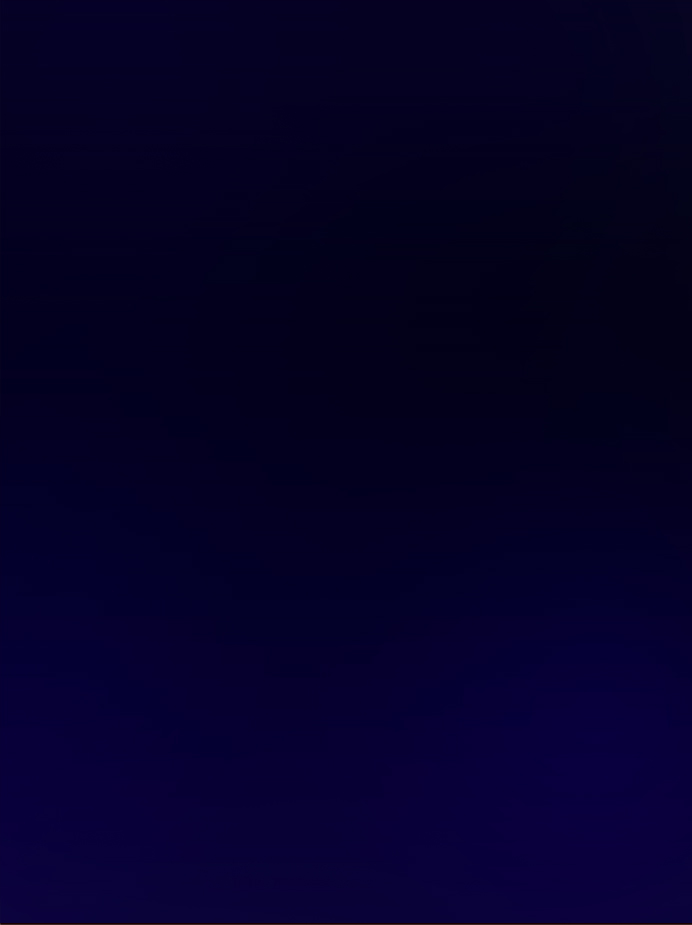
Pasul 3
Acum să facem layer-ul “Shards” vizibil și să-i dăm o strălucire exterioară (outer glow) de la blending options. Am folosit culoarea albă, așa că îmi va fi mai ușor să ma joc cu ea. Culoarea albă va fi baza efectului de lumină. După ce dublezi layer-ul “Shards” vei avea o bază solidă a “cercului”.

Pasul 4
Acum să luăm gradientul radial și alege două culori pentru a crea primul layer de culoare a “cercului”. Am folosit “foreground spre transparent” în gradient și cele două culori au fost cyan și albastru închis (#070c35). Pentru a da mai multă forță gradient-ului, amestecă layer-ul cu “overlay“.

Pasul 5
Acum doar repetă pasul 4, dar schimbă culoarea cyan în roz și centrul piesei este gata.

Pasul 6
Acum ai setat baza culorii “cercului”, iar acum vine partea mai distractivă. Aici este partea unde cu adevarat poți fi creativ cu lumina deoarece tot ce contează acum e felul în care amesteci culorile cu diferite efecte. Cât timp baza operei tale de artă e solidă, restul depinde de tine.
Pentru partea mea, am adăugat niște forme blurate (blurry) de cercuri albe pentru a da mai multă lumină “cercului”. De asemenea am adăugat câteva linii și forme și m-am jucat cu blending options.

Pasul 7
Am adăugat în continuare forme de culoare în jurul “cercului” și le-am amestecat cu linii. După asta am creat mai multe forme și după aceea am adăugat câteva stocuri cu nori formați din brush-uri în background.

Pasul 8
Acum activează layer-ul “Sparks” și schimbă culoarea foreground-ului în cyan. După aceea dublează același layer și fă o rotație de 180 de grade și plasează-l în josul “cercului”. Acum ai “Sparks” peste tot.
Am adăugat de asemenea ceva finisări ca unei imagini de reclamă a “Lighting Sparkle”. M-am jucat cu ea, am dublat-o și am amestecat-o și am creat mai multe scântei. Am adăugat de asemenea câteva brush-uri de lucrare de particule (particles brushes processing) în dreptul liniilor. Opera de artă arată frumos, dar nu este gata încă. Mai sunt cațiva pași.

Pasul 9
Acum crează un dreptunghi cam de 30 pixeli și setează culoarea backgound-ului pe beige (#ecd193). Dublează-l și plasează-l pe toată opera. Ideea mea cu acest chenar beige a fost să aduc un tribut lui James White. Aceasta a fost parte acestui stil și am vrut să-i onorez marca.
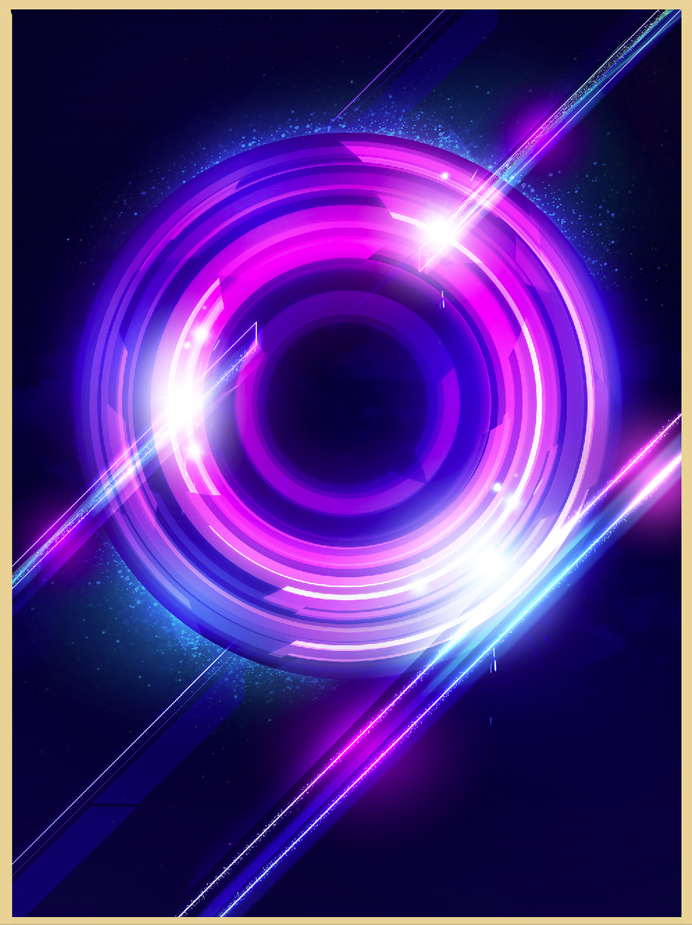
Pasul 10
Acum i-a layer-urile cu dreptunghiul beige și pune opacitate la 40% și rotește-le astfel încât să obții un efect de chenare care se suprapun reciproc.

Pasul 11
Acum pentru piesa de rezistență, am decis să pun mijlocul layer-ului “cercuri” și să-i dau o strălucire exterioară de la blending options. Pentru a termina lucrarea mea, am pus logo-ul lui James White: Signalnoise chiar în mijoc. Această ultimă finisare este cea care-mi completează lucrările World Collabs 3.

Tutorial tradus din engleză în română de către Celălalt
Sursă: http://abduzeedo.com/world-collabs-3-winner-artwork-tutorial-fran%C3%A7ois-hoang
Sursa
2011-07-06 13:55:35